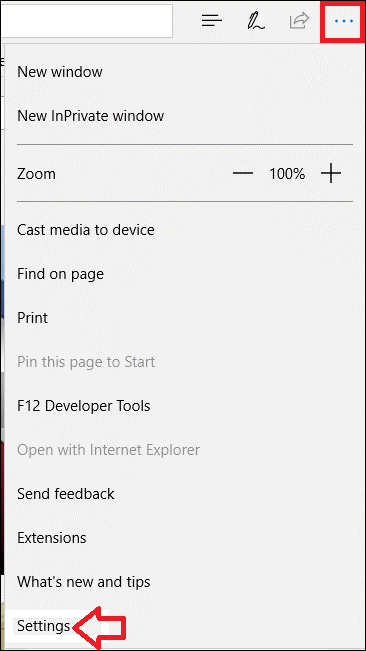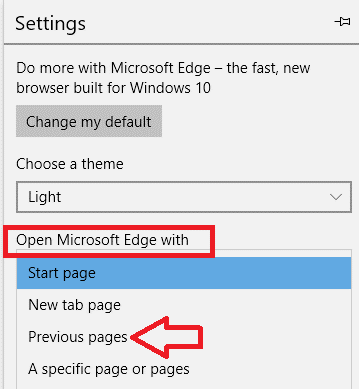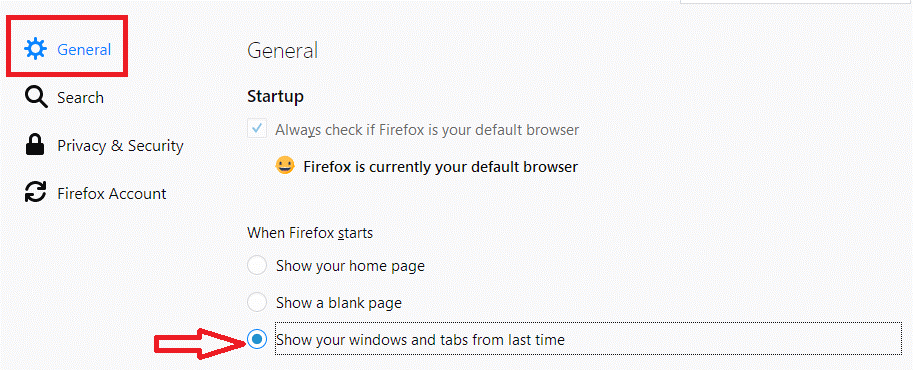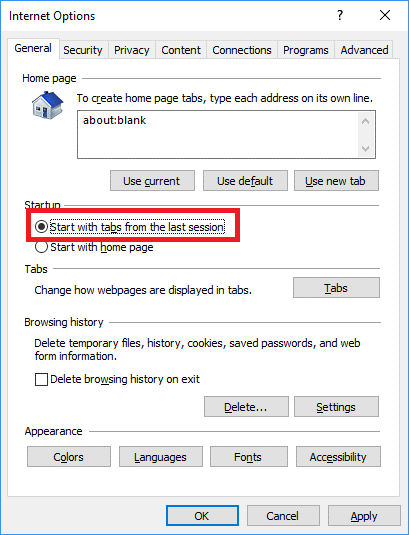I disse artikler vil vi diskutere, hvordan du genåbner de tidligere sessioner i Microsoft Edge, Chrome, Firefox, Internet Explorer.
Når vi bruger internettet til at indsamle information af en eller anden art, åbner vi normalt forskellige faner i browseren. Men i tilfælde af at browseren går ned eller lukker uventet på grund af en defekt tilføjelse eller en anden grund lukkes alle faner automatisk. Og vi ender med at miste den aktuelle browsersession.
Så hvis I ønsker at gendanne din sidste browsersession med starten af din browser, skal du bare gennemgå trinene i artiklen. Desuden har vi forsøgt at dække alle de 4 store browsere Google Chrome, Mozilla Firefox, Internet Explorer og Microsoft Edge.
Gendan nyligt lukkede faner i Microsoft Edge, Chrome, Firefox, Internet Explorer
Gendan tidligere sessionsfaner i Microsoft Edge:
Hvis din foretrukne browser er Microsoft Edge, så gå gennem trinene nedenfor, gendan sidste session i Edge:
- Åbn Microsoft edge, og klik på menuen i øverste højre hjørne af browserskærmen. Vælg nu Indstillinger fra rullemenuen.
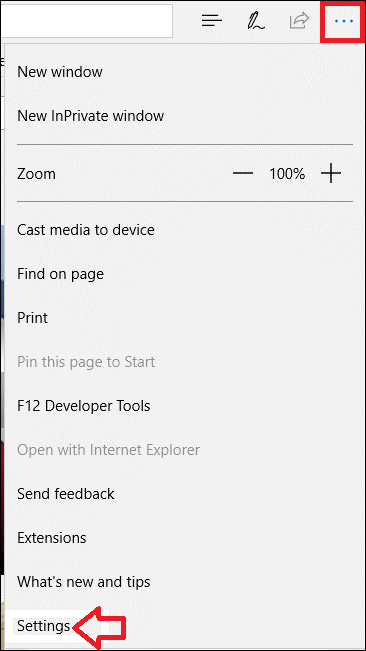
- I indstillingspanelet skal du klikke på Åbn Microsoft Edge med og vælge Forrige sider fra rullemenuen.
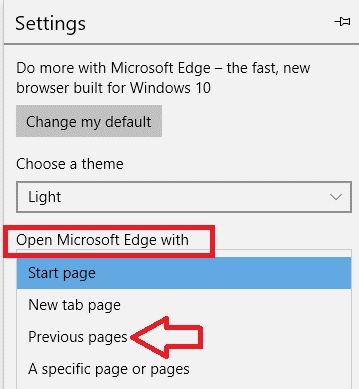
Dine indstillinger gemmes automatisk.
Gendan nyligt lukkede faner i Google Chrome:
Hvis du bruger Google Chrome som din foretrukne browser, skal du følge trinene nedenfor for at gendanne tidligere session i Chrome:
- Start Google Chrome og klik på menuknappen i browseren øverst til højre. Klik på menuen Indstillinger fra rullemenuen.
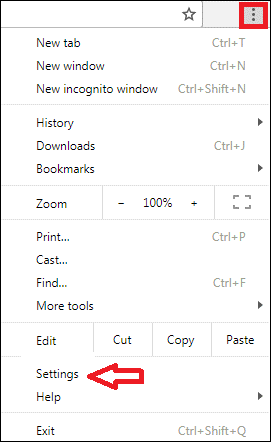
- Dette åbner en ny fane i browseren. Rul nu ned og vælg Fortsæt, hvor du slap. Det er det. Indstillingerne gemmes automatisk.
Gendan tidligere session i Mozilla Firefox:
Hvis du bruger Mozilla Firefox som din standardbrowser, så fortsæt med nedenstående trin for at gendanne sidste session i Firefox:
- Åbn Firefox og klik på menuknappen i øverste højre hjørne af browseren. Vælg Indstillinger i rullemenuen.
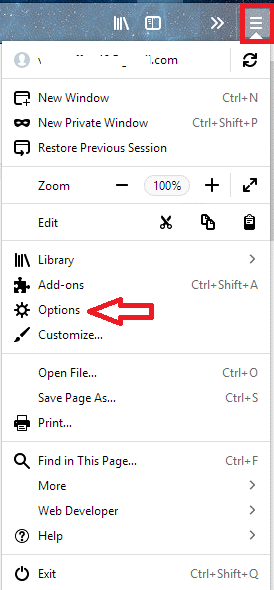
- I den nye fane, der åbnes, skal du klikke på Generelt og vælge indstillingen Vis dine vinduer og faner fra sidste gang i indstillingen Når Firefox starter.
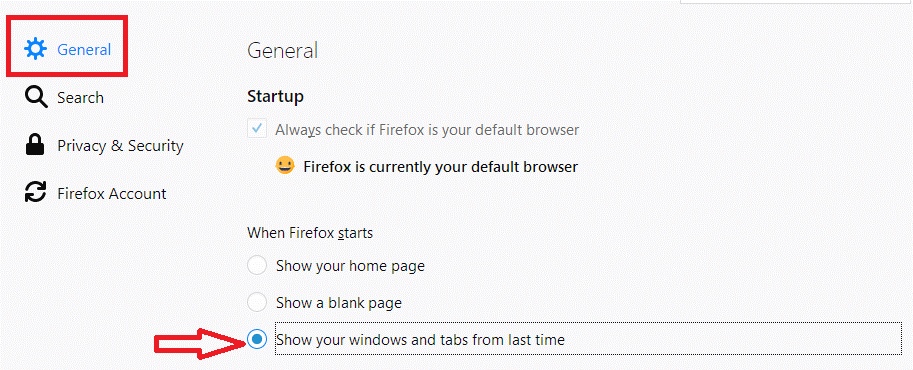
Du kan lukke fanen, da indstillingerne gemmes automatisk.
Genåbn sidste browsersession i Internet Explorer:
Hvis du stadig foretrækker Internet Explorer frem for alle andre browsere, skal du følge trinene nedenfor for at gendanne sidste session i Internet Explorer.
- Åbn Internet Explorer , og klik på Gear-ikonet i øverste højre hjørne af browserskærmen, og vælg Internetindstillinger i rullemenuen.
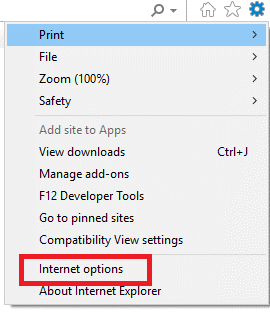
- I vinduet Internetindstillinger, der åbnes, skal du vælge fanen Generelt og vælge Start med faner fra den sidste session. Klik på Anvend> Ok for at gemme indstillingerne.
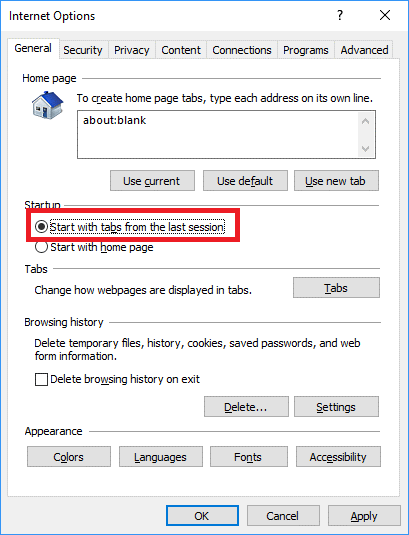
Det er det gutter. Nu fra og fremefter, når din browsersession slutter uventet, vil din sidste browsersession automatisk blive gendannet med starten af browseren.